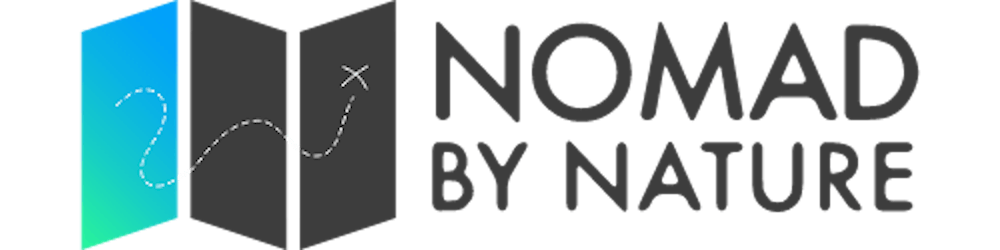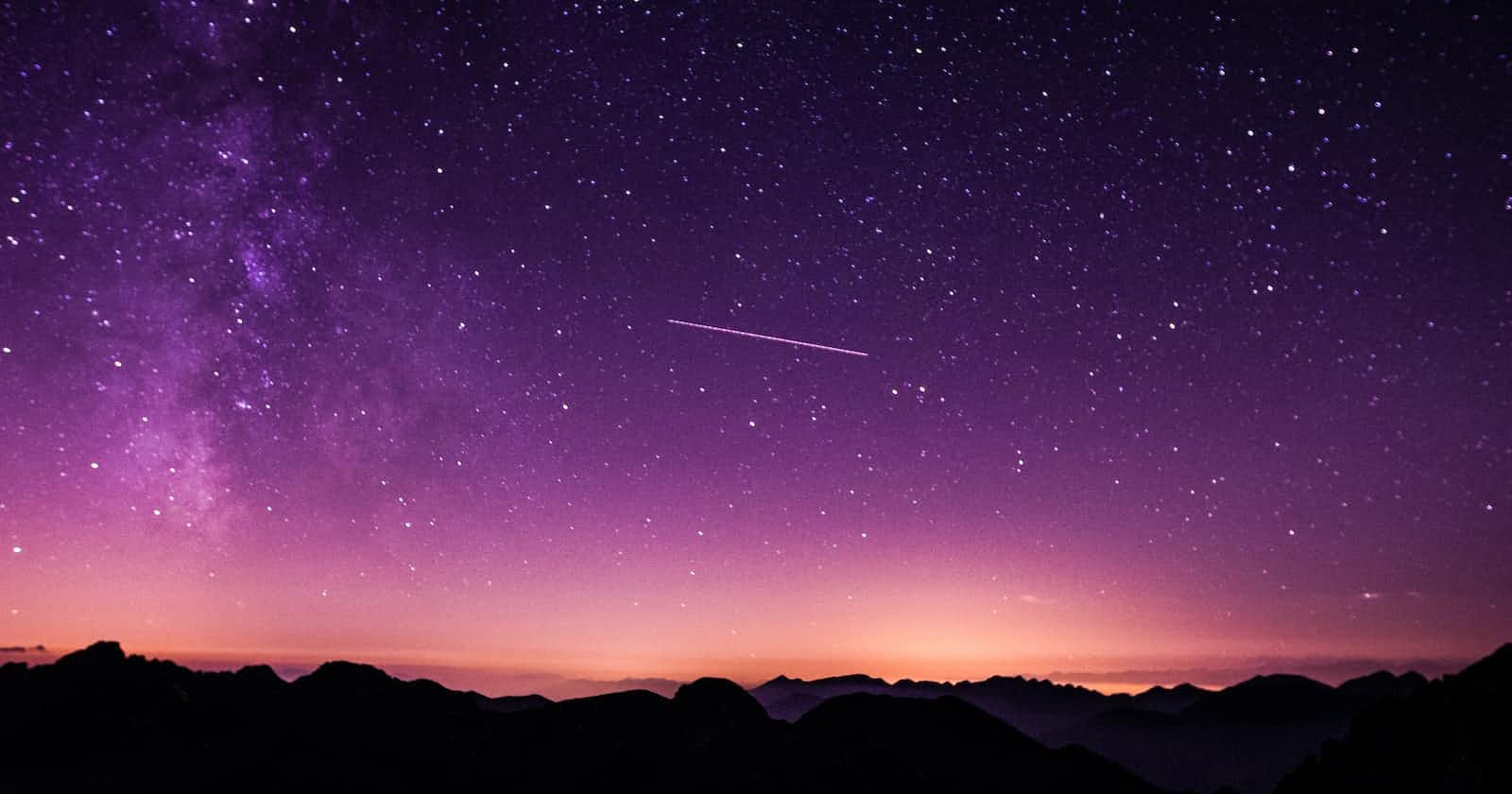Czy aplikacja Obsidian daje nam opcję synchronizacji między różnymi urządzeniami, tak aby nasze cenne notatki były dla nas dostępne zawsze i wszędzie?
Narzędzia jak Google Docs, Evernote, Notion czy DropBox przyzwyczaiły nas, że mamy dostęp do naszych plików na różnych urządzeniach i w każdej sytuacji (przynajmniej póki dostępny jest Internet). Ma to pewnie swoje plusy i minusy, ale dziś nie o tym...
A o tym jak synchronizować między urządzeniami notatki tworzone w Obsidian.
Jak synchronizować notatki w Obsidian?
Jest kilka sposobów na synchronizację notatek, które tworzymy w Obsidian. Pamiętajmy, że schowek w Obsidian to przecież zwyczajny folder. Możemy więc takim folderem trochę manipulować:
- możemy skorzystać z oficjalnej usługi synchronizacji od Obsidian.md (Sync), i mieć dostęp do naszych notatek na telefonie, komputerze i w pracy i w domu... koszt to 8 USD/miesiąc
- możemy również stworzyć folder na dysku Google lub DropBox, a następnie otworzyć ten folder jako nowy schowek (vault) w Obsidian - nie korzystałam z takiej opcji, słyszałam, że działa to dość wolno, ale może ktoś z was chciałby wypróbować?
- trzecia możliwość to synchronizacja notatek przez GitHub i w dzisiejszym poście pokażę wam jak taką synchronizację ustawić
Synchronizacja Obsidian z GitHub krok po kroku
Wejdź na stronę github.com, zaloguj się lub utwórz nowe konto (darmowe).
Następnie stwórz 'New Repository' - będzie to folder, w którym przechowywane będą twoje notatki z Obsidian. Przy tworzeniu repozytorium nie zapomnij zaznaczyć opcji 'Private', w innym wypadku inni będą mieli dostęp do twoich notatek.
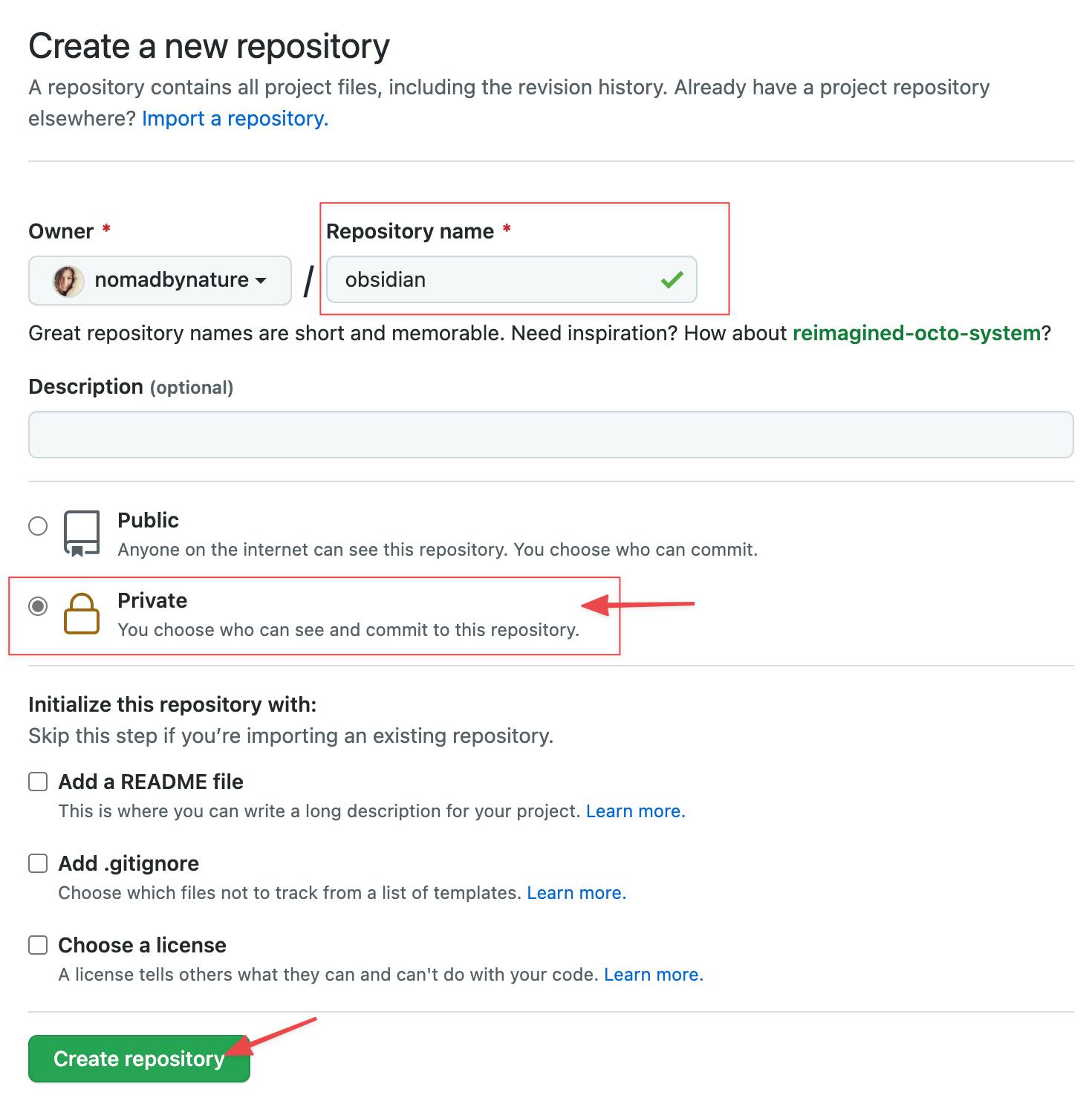
Jeśli, utworzenie konta czy repozytorium sprawiają ci problem skorzystaj z prostego poradnika od Rity z Flynerd.
Na swoim komputerze zainstaluj i uruchom klienta Git'a lub podobny program (ja korzystam z Github Desktop).
Następnie w Github Desktop kliknij: add--> clone repository
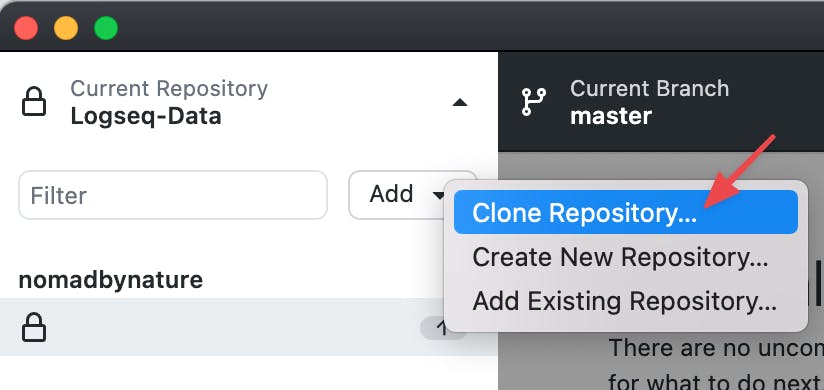
- Wybierz utworzone wcześniej repozytorium z listy, oraz wybierz dla niego odpowiednią lokalizację na swoim dysku, a następnie kliknij 'clone'.
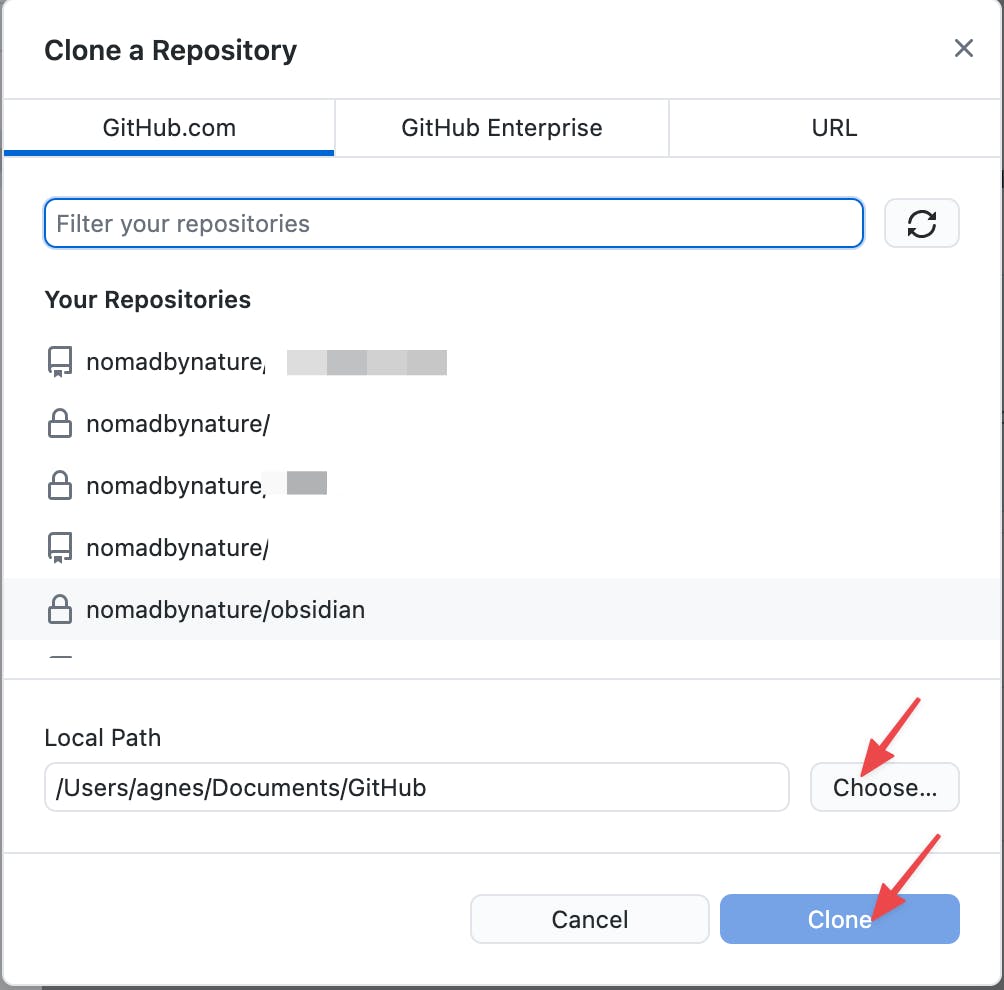
- Otwórz Obsidian na swoim komputerze, a następnie otwórz sklonowane repozytorium jako swój nowy schowek.
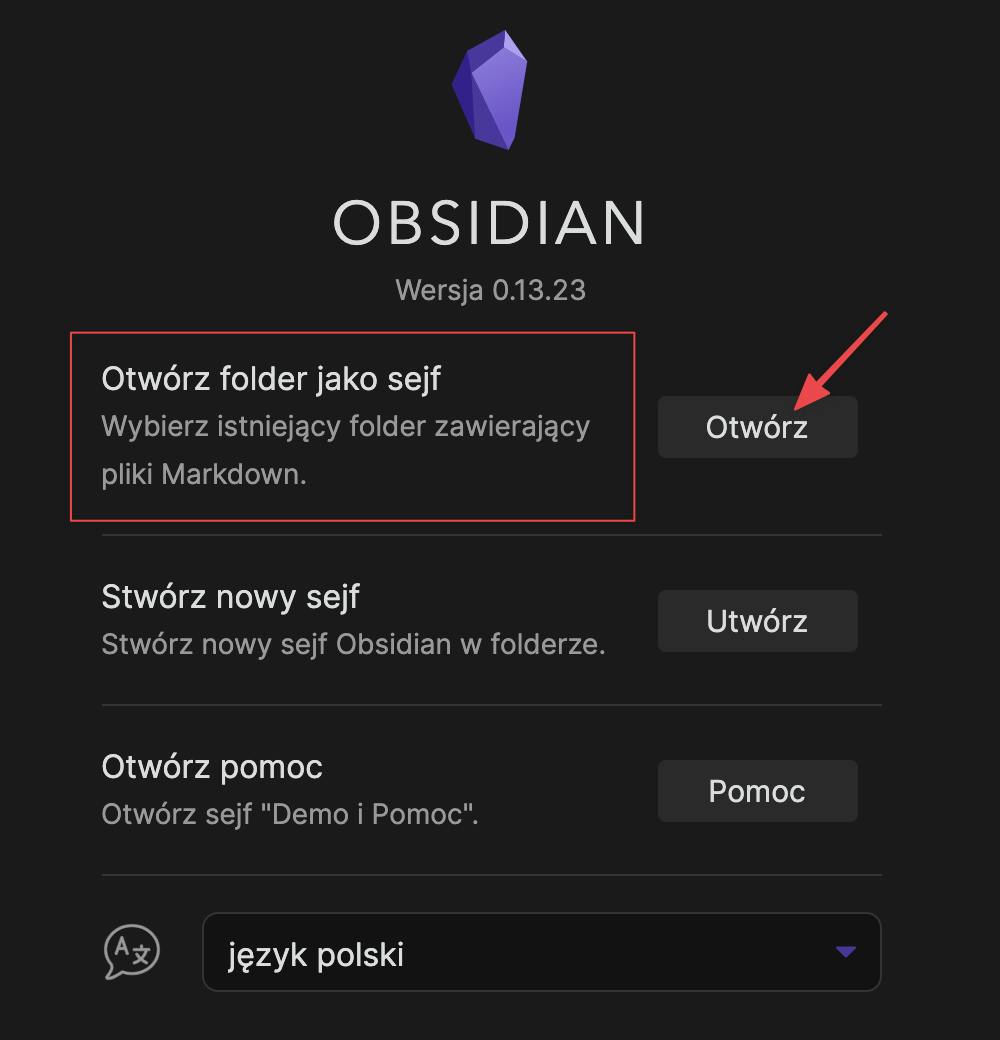
Utwórz nową notatkę na próbę
Wróć do klienta GitHub i dodaj pierwszy commit
Następnie wejdź na swoje konto GitHub i sprawdź czy notatka pojawiła się w repozytorium i czy synchronizacja działa.
Notatka już tam jest? Sukces! Możesz teraz zainstalować klienta GitHub'a i aplikację Obsidian na innych urządzeniach, na których chcesz mieć dostęp do swoich notatek. Na telefonie możesz zainstalować w tym celu np. aplikację GitJournal.
Możesz również zobaczyć swoje notatki w przeglądarce logując się do swojego konta GitHub i otwierając odpowiednie repozytorium.
Może zauważyliście, że taka synchronizacja nie jest automatyczna, i wymagane jest manualne wypychanie commit po wprowadzeniu zmian w notatkach, lub dodaniu nowych notatek.
Jest na to jednak rada! Na ratunek przychodzi niezastąpiona społeczność Obsidian'a! Aby automatycznie wypchnąć zmiany do GitHub'a wystarczy skorzystać z wtyczki 'Obsidian Git'. Jak dodać wtyczkę w Obsidian, pokazałam przy okazji tego posta: Darmowa mapa myśli w aplikacji Obsidian.
Ryzyko: Ponieważ istnieje ryzyko konfliktujących ze sobą commit (z różnych urządzeń), trzymałabym się zasady, aby edytować notatki tylko na jednym urządzeniu, a na pozostałych urządzeniach tylko je przeglądać. Dodatkowo lepiej ustawić opcję auto-commit (dzięki wtyczce Obsidian Git), bo pamięć bywa zawodna, a nie chcemy utracić zmian wprowadzonych na jednym urządzeniu po tym jak zaczęliśmy już edycję na kolejnym...
Repozytorium na GitHub można stworzyć nie tylko w celu synchronizacji, ale również jako zabezpieczenie przed utratą notatek. W razie awarii naszego komputera, notatki będą bezpieczne na GitHub.
Przydał ci się informacje zawarte w artykule? Chcesz wspomóc mojego bloga? Możesz to zrobić stawiając mi kawę.